在使用 Microsoft Word 进行文档编辑时,有时候我们需要为汉字添加拼音,例如制作识字卡片、儿童读物或者语言学习资料。手动逐个添加拼音不仅耗时而且效率低下,其实 Word 提供了便捷的功能来实现这一操作,并且我们还可以通过自定义快捷键来进一步提高工作效率。
Word 中为汉字添加拼音主要依靠的是“拼音指南”功能。这个功能可以一次性为选中的多个汉字添加拼音,并自动调整拼音的位置和格式。具体操作是:先选中需要添加拼音的文字内容,然后点击菜单栏中的“开始”选项卡,在“字体”组中找到并点击“拼音指南”按钮(如果没有看到该按钮,可以点击右下角的小箭头打开“字体”设置窗口)。在弹出的对话框中,可以设置拼音的字体、大小、对齐方式等。
为了更加快速地调用“拼音指南”功能,我们可以为其设置快捷键。点击“文件”菜单,选择“选项”,进入“Word 选项”界面。接着选择“自定义功能区”,点击左下角的“键盘快捷方式:自定义”。在弹出的窗口中,从左侧命令列表中找到“拼音指南”命令,然后将光标定位到“请按新快捷键”输入框中,按下你想要设置的快捷键组合(例如 Ctrl + Shift + Y),最后点击“指定”按钮即可完成设置。
在设置快捷键时需要注意避免与现有快捷键冲突。如果所选组合已经被其他功能占用,系统会给出提示。设置完成后建议重启 Word 程序以确保快捷键生效。一旦设置成功,就可以通过快捷键快速为选中的文字添加拼音,大大提高编辑效率。
本文是由懂得生活网(dongdeshenghuo.com)为大家创作
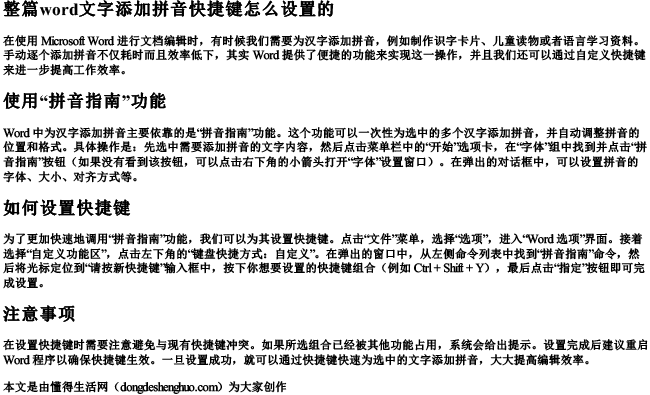
懂得生活网为大家提供:生活,学习,工作,技巧,常识等内容。
